更新时间:2024-05-21 GMT+08:00
效果展示
在圆桌验证应用构建效果。
操作步骤
- 进入圆桌首页,在页面右上角单击个人头像,选择“个人信息”,进入个人主题详情页。
- 在“设置”页签左侧栏选择“选择应用”,在“租户内模板”查找“活动通知与反馈”业务流,单击“操作”列
 。事件流会自动添加到“已选应用”页签内。
。事件流会自动添加到“已选应用”页签内。

- 租户内模板中只展示编辑中的模板,对于已上架的应用,请在“模板市场”页签中添加应用。
- 审批中以及待上架的应用暂不支持使用。
图1 添加业务流模板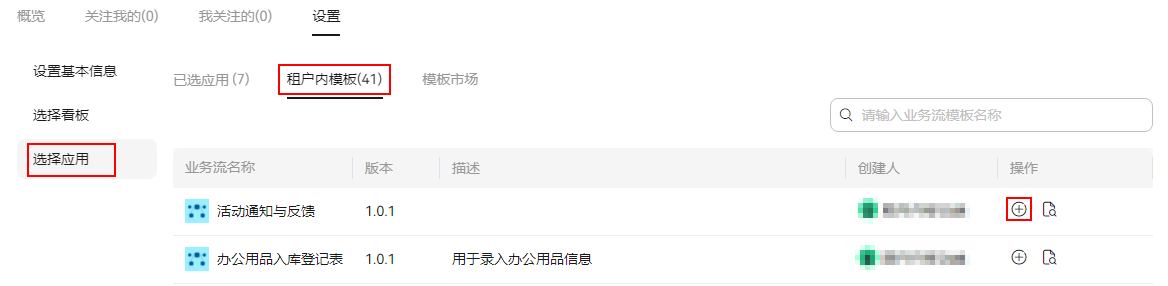
- 左侧栏选择“选择看板”,单击“看板库”,查找“活动反馈”,单击“操作”列
 。“活动反馈”会自动添加到“已添加的看板”页签内。
。“活动反馈”会自动添加到“已添加的看板”页签内。 - 关闭主题详情页面,在左侧栏选择“事件列表”模块。
- 单击“新建”右侧的下三角,选择“活动通知”。
因在事件流设计页面,将“活动通知”设为起始模板,故创建时第一个显示“活动通知”事件模板。
- 在“活动通知”事件弹框中,输入活动信息,在右侧“发布设置”添加“接收人”,其他选项设置为默认值,确认无误后,单击“发布”。
发布成功之后,创建人支持对内容进行修改并提交保存。图2 发布活动通知事件

- 在“活动通知”事件详情页,单击“我要报名”,触发“活动反馈”事件。
图3 活动通知详情页
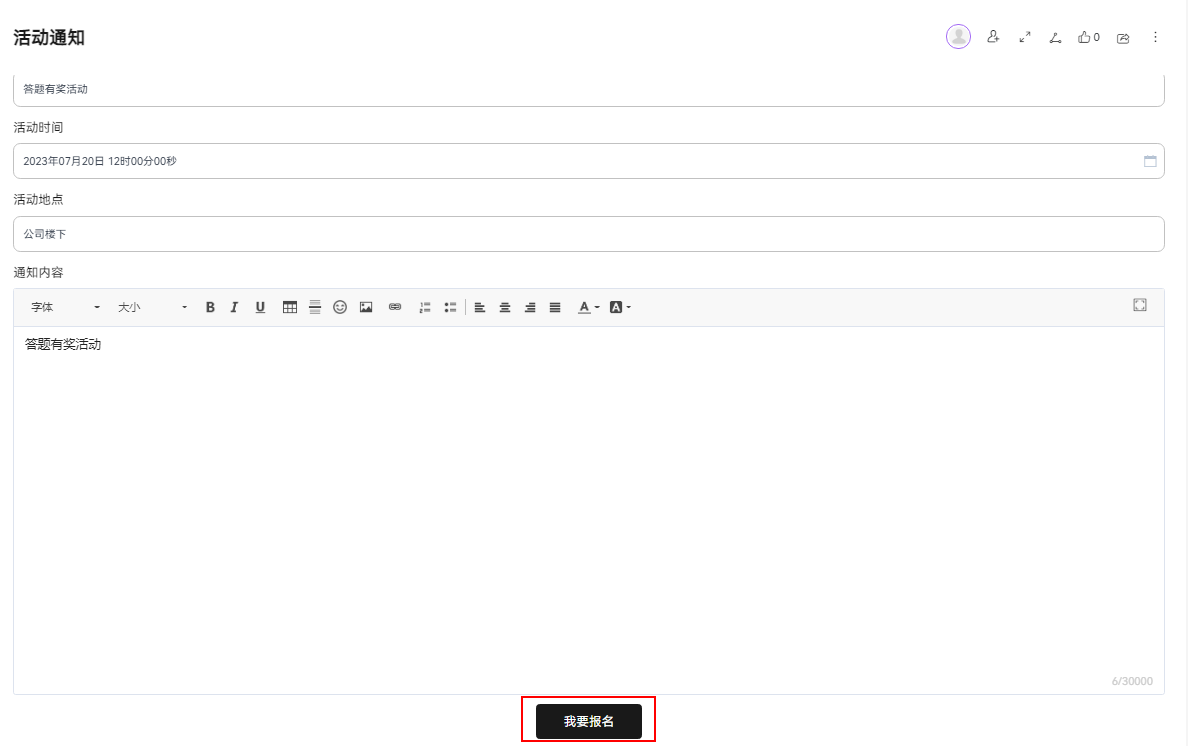
- 在“活动反馈”事件弹框,填写反馈信息,设置接收人、推送方式等,填写完成后,单击“发布”。
图4 活动反馈弹窗
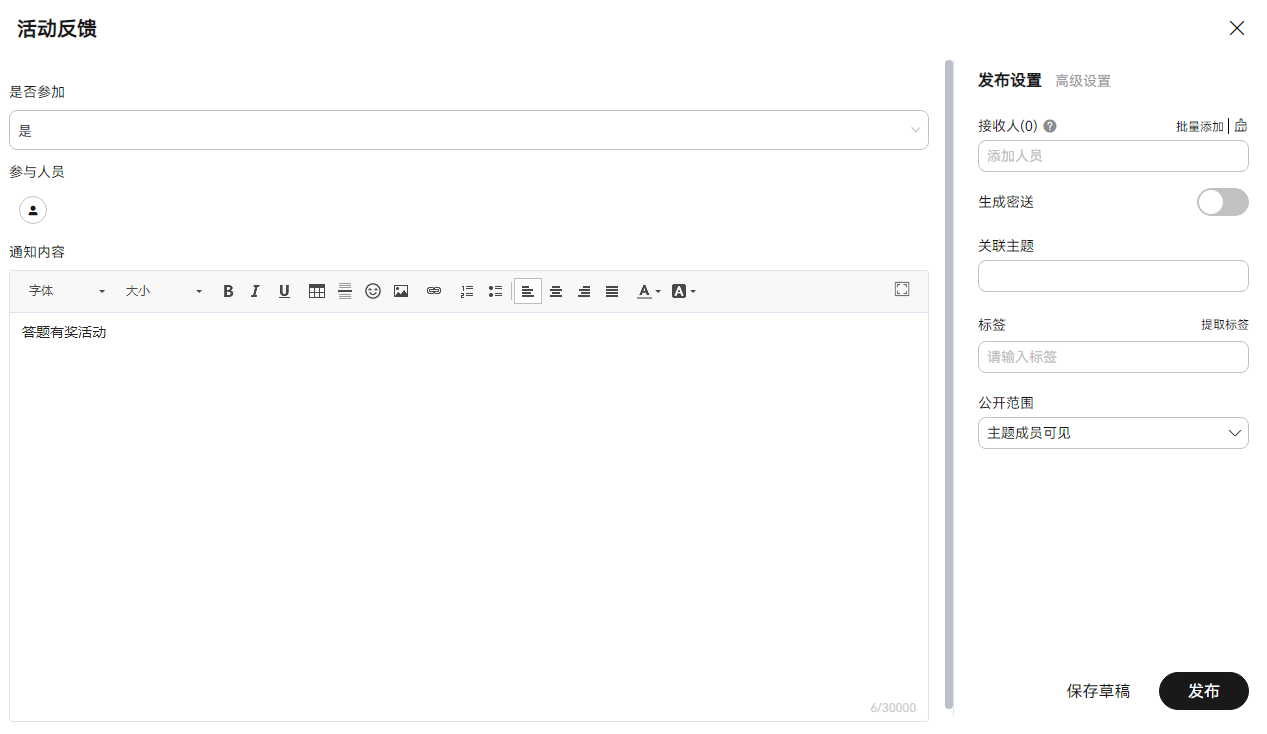
- 接收人业务流列表会收到一条反馈信息。
图5 反馈信息业务流

- 左侧栏选择“看板”模块,在“看板”页面顶部导航栏单击“活动通知与反馈”,查看发布的活动反馈结果,方便反馈结果收集与统计。
反馈信息列表支持按照各字段排序。
图6 活动通知与反馈视图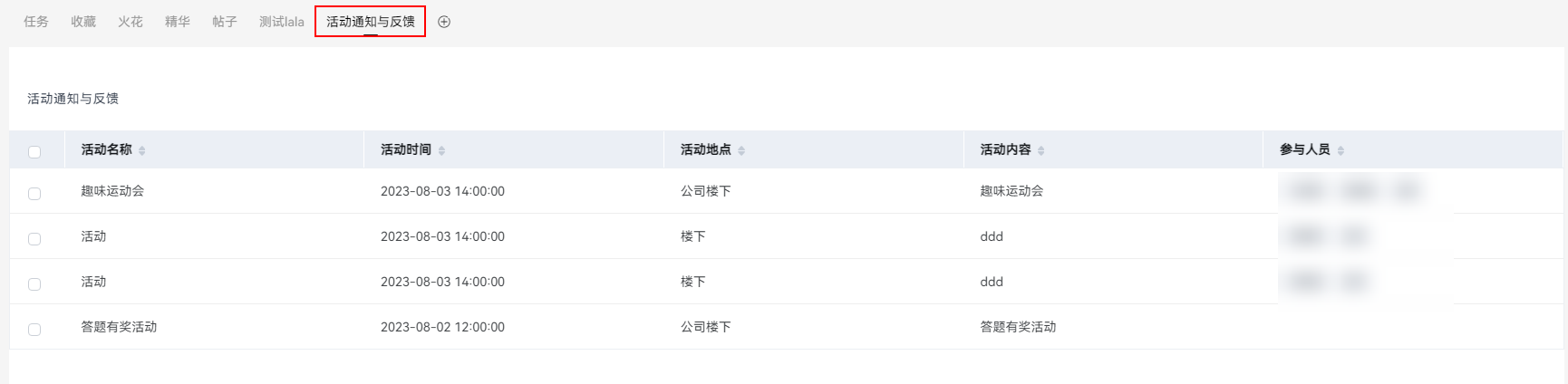
应用场景
以上是一个活动通知与反馈的开发过程,其他类似场景也基本相同,比如:
- 任务发起与进展反馈。
- 调查问卷与反馈。
- 问题咨询与回复。
父主题: 进阶实战










